Geocoding in rona:office mit Google API
Allgemein:
Ziel ist es, Ihnen aktuelle Produkte und Lösungen anzubieten, die den aktuellen Anforderungen entsprechen. Aus diesem Grund haben wir einen aktiven Prozess zur Verbesserung unserer Produkte. Im Rahmen dieses Prozesses finden auch Optimierungen statt, die für Ihre Produkte relevant sind. Wir informieren Sie über Änderungen und eventuelle Auswirkungen in Form dieser Produktänderung.
Betroffenes Produkt:
|
Name |
Fehlerbild |
|
rona:office, office:map |
Geocoding von Adressen funktioniert nicht mehr oder nur noch teilweise. Karte in office:map wird nicht angezeigt |
Problem
Vor kurzem hat Google die Nutzung seines Kartendienstes Google Maps und der Geocoding-API umgestellt. Seither benötigt man zur Anzeige von Karten und für die Geocodierung von Adressen einen sogenannten „API Key“. Ohne diesen Schlüssel wird statt einer Karte nur folgende Fehler-meldung angezeigt bzw. die Geocodierung von Adressen funktioniert nicht oder nur sporadisch.
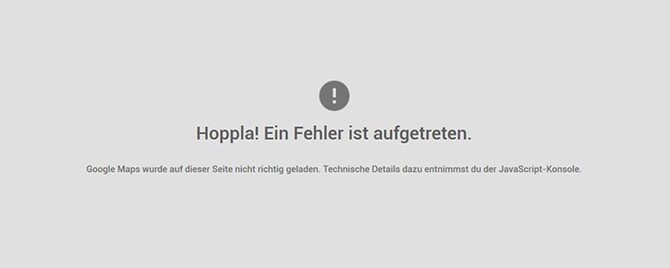
Lösung
rona:extender installieren
Der rona:extender ist ein Dienst, der die Kommunikation zwischen rona:office und Google herstellt. Dieser wird auf dem Server für die Automatik/TeleCube installiert und läuft nach der Installation vollständig autark. Der rona:extender wird im Zuge des Updates bzw. der Installation des Patch installiert (siehe nächster Punkt).
rona:office Patch installieren
Um den Konfigurationsparameter für den Google API Key zu Ihrer rona:office Version hinzuzufügen, benötigt die Version einen Patch oder ein Update. Für weitere Informationen kontaktieren Sie bitte Ihren rona:office Betreuer.
Google API-Key generieren
1. Anmeldung
Als ersten Schritt muss man ein Google-Konto erstellen bzw. sich mit dem bestehenden Google Konto unter https://console.cloud.google.com anmelden.
2. Projekt in der Google Cloud Platform anlegen
Als nächster Schritt kann in der Google Cloud Platform ein Projekt angelegt werden: Dieses können Sie frei benennen, es empfiehlt sich ein Name wie "rona geocode", um dieses Projekt auch später noch identifizieren zu können.
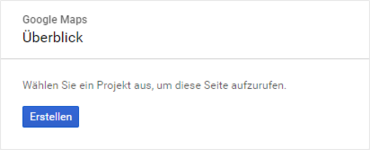
3. „Geocoding API“ & „Distance API“ aktivieren
Nachdem das Projekt erstellt und ausgewählt wurde, können im „Dashboard“ oben weitere APIs und Dienste aktiviert werden. Hier müssen die „Geocoding API“ und die „Distance Matrix API“ aktiviert werden.
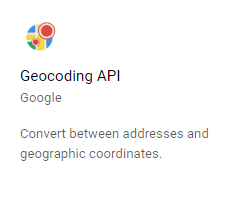
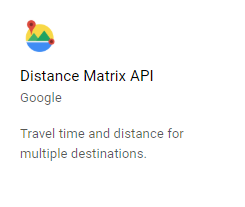
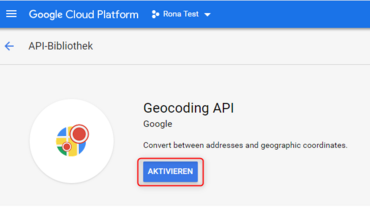
4. Key erstellen
Als nächster Schritt kann der Key erstellt werden. Dies geschieht unter „APIs & Dienste“ / „Anmeldedaten“.
Weiteres muss unter „Anmeldedaten erstellen“ der Punkt „API-Schlüssel“ ausgewählt werden.
Im Anschluss wird der API-Key angezeigt.
Der angezeigten API-Key muss in die Zwischenablage kopiert werden. Im Anschluss kann das Fenster ohne Einschränkungen geschlossen werden.
Der API-Key kann zu einem späteren Zeitpunkt unter „Anmeldedaten“ gefunden und kopiert werden
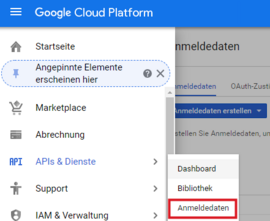
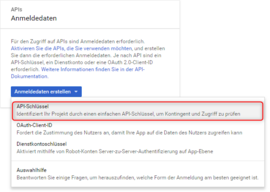
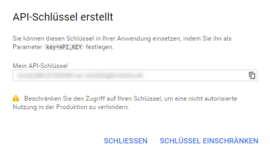
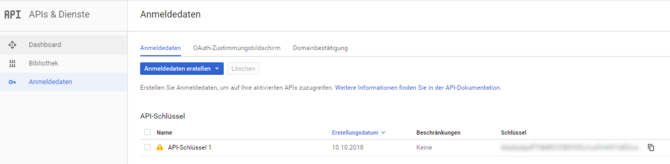
5. API Key in rona:office eintragen
Der kopierte API-Key muss nun im Setupparameter “ ExtenderGoogleKey“ in rona:office eingetragen werden.
6. Rechnungskonto hinterlegen
Für die Verwendung der Google API muss ein Rechnungskonto hinterlegt werden. Die Benutzung der API ist grundsätzlich kostenpflichtig, man erhält aber jeden Monat ein Guthaben von $200. Erst was darüber gebraucht wird, wird von der Kreditkarte abgezogen. Ein Geocode-Request kostet 0,43 Cent. Somit sind ca. 40.000 Requests möglich. Dies müsste im Regelfall mehr als genug Guthaben sein, um kostenlos durch den Monat zu kommen.
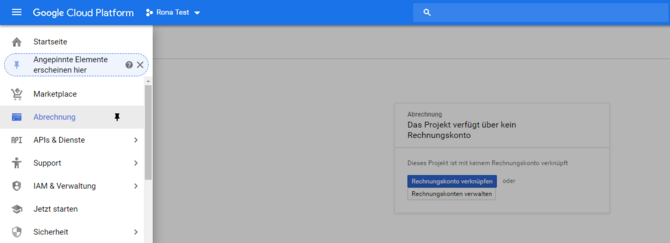
Bei Fragen oder Problemen wenden Sie sich bitte an Ihren rona:office Betreuer.
Ihr Team von rona:systems